Установите клиент IBM DB2 на компьютере с установленной клиентской частью ArcGIS и подключитесь к базе данных из клиента ArcGIS. Можно настроить имя источника данных для базы данных DB2 и использовать это имя для подключения из клиентов ArcGIS; для подключения можно также использовать строку подключения без указания имени источника данных (DSN).
Чтобы использовать данные DB2 в сервисах, опубликованных на ArcGIS Server, вы также должны зарегистрировать базу данных на ArcGIS Server.
Подключение из ArcGIS for Desktop
Для подключения к базе данных или базе геоданных в DB2 из ArcGIS for Desktop установите клиент DB2 на компьютер с ArcGIS for Desktop и создайте файл подключения в дереве Каталога. Для подключения вы можете использовать имя источника данных – в этом случае перед созданием подключения необходимо каталогизировать базу данных; можно также указать строку с необходимой для подключения информацией.
Настройка имени источника данных (дополнительно)
Вы можете внести базу данных DB2 в каталог и тем самым создать имя источника данных (DSN), который будет использоваться при вашем подключении к DB2 из ArcGIS for Server. Для регистрации в каталоге базы данных DB2 следуйте инструкциям информационного центра IBM DB2 (IBM DB2 Information Center).
Если имя источника данных не настроено, можно подключиться из клиентов ArcGIS с помощью строки, которая содержит всю информацию, необходимую клиенту для подключения к вашей базе данных. Строка имеет формат HostName=<компьютер_DB2>;Port=<номер_порта>;Database=<имя_базы_данных>. Этот тип подключения называется DSNLESS-соединение.
Установка клиента DB2
Клиент DB2 должен быть установлен на любом компьютере, который будет подключен к базе данных DB2.
Вы можете использовать свой собственный установочный файл клиента или загрузить IBM Data Server Run-time Client for DB2 с My Esri. Если вы устанавливаете клиент на 64-разрядную ОС, запустите исполняемый файл клиента DB2 для 64-разрядной ОС; он установит как 32-, так и 64-разрядные файлы.
Для установки следуйте инструкциям, которые идут с программным обеспечением клиента DB2.
Подключение к базе данных
К базе данных или базе геоданных в DB2 можно подключиться, если добавить подключение баз данных под папкой Подключения баз данных в дереве Каталога в ArcGIS for Desktop.
- Разверните папку Подключения баз данных (Database Connections) в дереве Каталога в ArcMap или ArcCatalog и дважды щелкните Добавить подключение базы данных (Add Database Connection).
- При подключении к DB2 на сервере Linux, UNIX или Windows выберите DB2 из ниспадающего списка Платформа базы данных (Database Platform). При подключении к DB2 на операционной системе z (z/OS) выберите DB2 для z/OS (DB2 for z/OS) из ниспадающего списка Платформа базы данных (Database Platform).
- Введите имя источника данных в текстовом окне Источник данных (Datasource). Если база данных не (или ее подсистема) не зарегистрирована, можно использовать следующее выражение для подключения:
HostName=<хост>;Port=<номер порта>;Database=<имя базы данных>;
Укажите информацию, соответствующую вашему сайту.
Например, если ваша база данных DB2 расположена на сервере cube, взаимодействие с которым осуществляется посредством СУБД через порт 50000, а имя базы данных – spatialdata, то строка подключения должна выглядеть следующим образом:
HostName=cube;Port=50000;Database=spatialdata;
- Выберите тип аутентификации, который будет использоваться при подключении к базе данных: Аутентификация в базе данных (Database authentication) или Аутентификация средствами операционной системы (Operating system authentication).
- Если вы выберете Аутентификация средствами операционной системы (Operating system authentication), вам не потребуется вводить имя пользователя и пароль – подключение будет создано с помощью имени пользователя и пароля, которые используются для входа в операционную систему. Если имя пользователя, которое используется для входа в операционную систему, не является корректным именем пользователя базы данных, подключение не будет установлено.
Если вы выбираете Аутентификация в базе данных (Database authentication), вы должны ввести корректные имя пользователя и пароль в текстовых полях Имя пользователя (User name) и Пароль (Password) соответственно. Имена пользователей могут иметь длину не более 30 символов.
Снимите отметку с опции Сохранять имя пользователя и пароль (Save user name and password), если вы предпочитаете не сохранять свои данные для входа в качестве части соединения; такие действия помогут обеспечить безопасность базы данных. Однако в этом случае при каждом подключении вы должны будете вводить имя пользователя и пароль. Помните, что опция Сохранять имя пользователя и пароль (Save user name and password) должна быть включена для файлов подключения, обеспечивающих сервисам ArcGIS доступ к базе данных или базе геоданных, либо, если вы хотите использовать поиск Каталога, для того, чтобы найти данные, полученные через этот файл подключения.
В следующем примере выполнено подключение к каталогизированной базе данных (пространственные данные) в экземпляре DB2 с использованием аутентификации в базе данных.
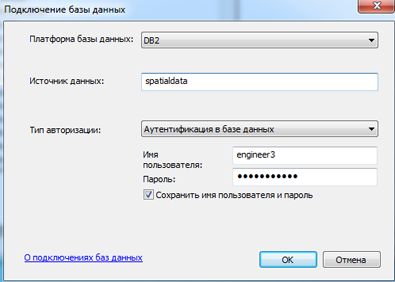
- Нажмите OK для подключения.
Будет создан файл в \\<computer_name>\Users\<user_name>\AppData\Roaming\ESRI\Desktop<release#>\ArcCatalog. При возникновении каких-либо проблем с подключением просмотрите подробные сообщения об ошибках в файле dedc_DB2.log в директории %TEMP%.
Вы можете переместить файл подключения в другое место, предварительно убедившись, что пользователи и приложения, которым потребуется подключение, имеют права чтения информации в директории, куда вы хотите его переместить.
Если вы используете данные из этого подключения в качестве источника для таких сервисов, как геообработка или геокодирование, возможно, потребуется поместить файл подключения в папку с общим сетевым доступом. Для получения дополнительных сведений о предоставлении общего доступа к файлу подключения см. раздел Подготовка ресурсов для публикации в качестве сервиса.
Подключение к определенной версии
При первоначальном подключении к базе геоданных с помощью диалогового окна Database Connection (Подключение базы данных) вы подключаетесь к версии ПО УМОЛЧАНИЮ. Если вы используете управление версиями и хотите подключиться к другой рабочей или исторической версии, используйте диалоговое окно Свойства подключения баз геоданных (Geodatabase Connection Properties). Более подробно см. Подключение к определенной версии базы геоданных (Connect to a specific geodatabase version).
Подключение из ArcGIS for Server
Если DB2 и ArcGIS for Server находятся на разных серверах, установите клиента DB2 на компьютере с ArcGIS for Server.
Если ArcGIS for Server установлен на сервере с ОС Linux, включите в скрипт init_user_param.sh информацию о клиенте и экземпляре DB2 и перезапустите ArcGIS for Server.
Если вы хотите использовать в сервисах, которые вы публикуете в ArcGIS Server, данные из вашей базы данных или базы геоданных в DB2, необходимо зарегистрировать такую базу данных в ArcGIS Server. Вы можете использовать при регистрации базы данных имя источника данных (в этом случае перед регистрацией необходимо внести эту базу данных в каталог) или указать строку с необходимой для подключения информацией (так называемое подключение, т.е. без имени источника данных).
Установка клиента DB2
Если ArcGIS for Server установлен не на том сервере, где находится база данных DB2, установите клиента DB2 на компьютер с ArcGIS for Server.
Вы можете использовать свой собственный установочный файл клиента или загрузить IBM Data Server Run-time Client for DB2 с My Esri.
Для установки следуйте инструкциям, которые идут с программным обеспечением клиента DB2.
Измените скрипт init_user_param.sh (только Linux)
После установки файлов клиента базы данных включите ссылку на них в скрипт init_user_param.sh. Этот скрипт находится в директории <ArcGIS Server installation directory>/arcgis/server/usr.
- Убедитесь, что у владельца установки ArcGIS Server есть права доступа к библиотекам клиента базы данных как минимум для чтения и выполнения.
- В текстовом редакторе откройте скрипт init_user_param.sh.
- Удалите знаки комментария (#) в строках, начиная с export.
# # To connect to DB2 export DB2_CLIENT_HOME=<DB2_InstallDir> export DB2INSTANCE=<DB2_instance_name> export PATH=DB2_CLIENT_HOME/bin:$PATH export LD_LIBRARY_PATH=$DB2_CLIENT_HOME/lib64:$LD_LIBRARY_PATH - Замените <DB2_InstallDir> местоположением директории установки клиента DB2, а <DB2_instance_name> замените на имя своего экземпляра DB2.
Например, если клиент DB2 установлен в /home/db2prod и имя экземпляра DB2 – db2prod, то этот файл будет выглядеть следующим образом:
# # To connect to DB2 export DB2_CLIENT_HOME=/home/db2prod export DB2INSTANCE=db2prod export PATH=DB2_CLIENT_HOME/bin:$PATH export LD_LIBRARY_PATH=$DB2_CLIENT_HOME/lib64:$LD_LIBRARY_PATH - Сохраните и закройте скрипт.
- Перезапустите все ГИС-серверы в вашей системе ArcGIS Server, выполнив скрипт startserver.sh.
./startserver.sh
Настройка имени источника данных (дополнительно)
Вы можете внести базу данных DB2 в каталог, тем самым создав имя источника данных (DSN), которое будет использоваться при регистрации вашей базы данных в ArcGIS Server. Имейте ввиду, что если клиент ArcGIS Server установлен на компьютере с операционной системой Linux отдельно от DB2-сервера, то перед добавлением экземпляра DB2 в каталог вы должны создать экземпляр клиента DB2 на клиентском компьютере.
Регистрация базы данных
Если вы хотите использовать в ваших веб-сервисах данные из вашей базы данных или базы геоданных в DB2, зарегистрируйте ее в ArcGIS Server. В разделе О регистрации данных на сервере можно найти информацию об опциях регистрации и ссылки на разделы справки с инструкциями по регистрации базы данных.